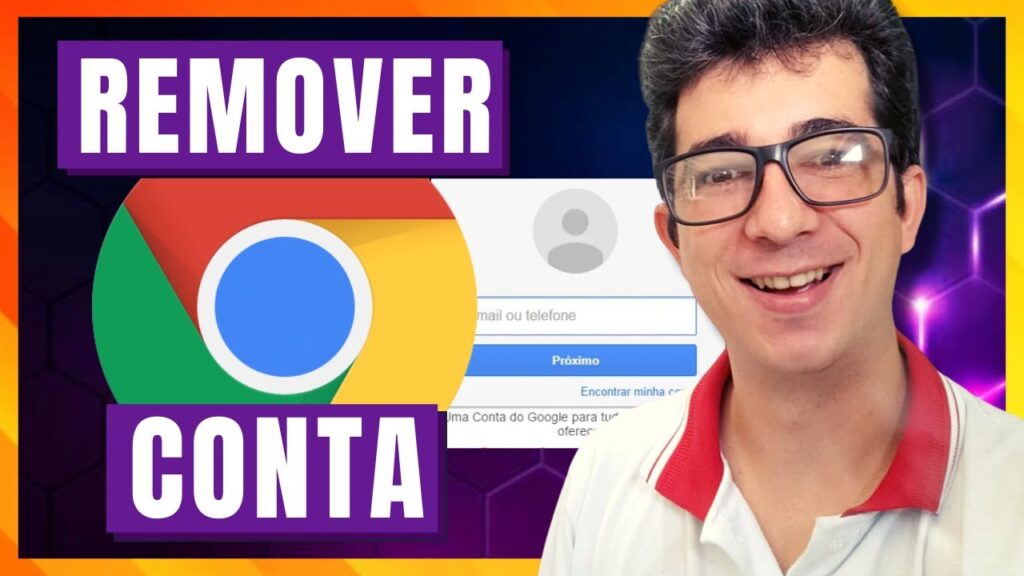
O Google Chrome é um dos navegadores mais populares em todo o mundo, utilizado por milhões de pessoas para acessar a internet diariamente. Ele permite que você sincronize sua conta com outros dispositivos, como smartphones e tablets, para que você possa acessar suas informações em qualquer lugar. No entanto, às vezes pode ser necessário sair do Chrome ou excluir uma conta que foi sincronizada. Neste artigo, vamos mostrar como fazer isso de maneira simples e rápida, permitindo que você tenha mais controle sobre seus dados e privacidade online.
Passo a passo: Como desvincular sua conta do Google de forma simples e rápida
Se você está procurando uma maneira de sair do Google Chrome ou excluir uma conta sincronizada, é importante primeiro desvincular sua conta do Google. Felizmente, esse processo é simples e rápido. Siga esses passos:
- Acesse as configurações do Chrome: Clique nos três pontos verticais no canto superior direito da tela e selecione “Configurações”.
- Clique em “Pessoas”: Na barra lateral esquerda, clique em “Pessoas”.
- Gerencie as contas sincronizadas: Selecione a conta do Google que deseja desvincular e clique em “Gerenciar pessoas”.
- Remova a conta: Clique em “Remover esta pessoa” e confirme a ação.
Pronto! Sua conta do Google foi desvinculada do Chrome. Agora você pode sair do navegador ou excluir a conta sincronizada, se desejar.
Passo a passo: como excluir sua conta do Google Chrome
Se você deseja sair do Google Chrome ou excluir uma conta sincronizada, siga as instruções abaixo:
1. Abra o Google Chrome e clique no ícone de três pontos no canto superior direito da tela.
2. Selecione “Configurações” no menu suspenso.
3. Role para baixo até encontrar a seção “Pessoas” e clique em “Gerenciar outras pessoas”.
4. Clique no ícone de três pontos ao lado da conta que deseja excluir e selecione “Remover desta lista”.
5. Selecione “Remover” na janela de confirmação que aparece.
Lembre-se: Ao excluir uma conta do Google Chrome, você perderá todas as informações sincronizadas, incluindo favoritos, histórico de navegação e senhas salvas. Certifique-se de fazer backup dessas informações antes de excluir a conta.
Os impactos da desativação da sincronização no Chrome: o que você precisa saber
Se você está pensando em sair do Google Chrome ou excluir uma conta que foi sincronizada, é importante estar ciente dos impactos que a desativação da sincronização pode ter.
Primeiramente, ao desativar a sincronização, você perderá o acesso a todos os dados sincronizados entre seus dispositivos, como histórico de navegação, senhas salvas, favoritos e extensões instaladas.
Além disso, se você estiver usando o Chrome Sync para fazer backup de suas configurações e preferências, essas informações não estarão mais disponíveis após a desativação da sincronização.
No entanto, é importante destacar que excluir uma conta sincronizada não é a mesma coisa que desativar a sincronização. Se você excluir sua conta, todos os dados sincronizados serão perdidos permanentemente.
Portanto, antes de tomar qualquer medida, certifique-se de fazer um backup de seus dados importantes e avalie cuidadosamente os impactos que a desativação da sincronização ou a exclusão da conta podem ter no seu uso do Chrome.
Passo a passo: Como fazer logout de todas as contas do Chrome
Se você está procurando uma maneira de sair de todas as contas do Google Chrome, é fácil de fazer. Basta seguir estes passos simples:
- Abrir o Google Chrome.
- Clicar no ícone do seu perfil. Ele estará localizado no canto superior direito da tela.
- Clicar em “Gerenciar pessoas”.
- Selecionar “Sair de todas as contas”. Isso fará com que você saia de todas as contas do Google Chrome que estão sincronizadas.
Pronto! Agora você saiu de todas as suas contas do Google Chrome. Lembre-se de que, se você quiser sincronizar suas contas novamente, precisará fazer login em cada uma delas individualmente.